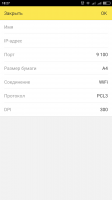Печать
Предисловие:
Некоторое время назад столкнулся с проблемой печати в ТСД с помощью мобильного приложения. Нормальных средств печати тогда мною не было обнаружено, вследствие неразвитости платформы. Была реализована печать с помощью средств центральной базы, когда через webService передаются в открытую форму центральной базы данные, которые необходимо напечатать. Минус подхода в том, что появляется зависимость ТСД от центральной базы. Также я сталкивался с предложением печатать с помощью сторонних программ, но данное решение плохо тем, что тогда невозможно будет вывести печать фоном, т.к. по требованиям заказчика пользователь должен был нажать кнопку и автоматом печатался бы нужный документ, без предпросмотра.
Новый способ:
Создается обычный табличный документ. Стандартными средствами заполняется табличный документ и выводится на печать.
В мобильной платформе при первом нажатии на печать будет выдано окно с настройками печати.
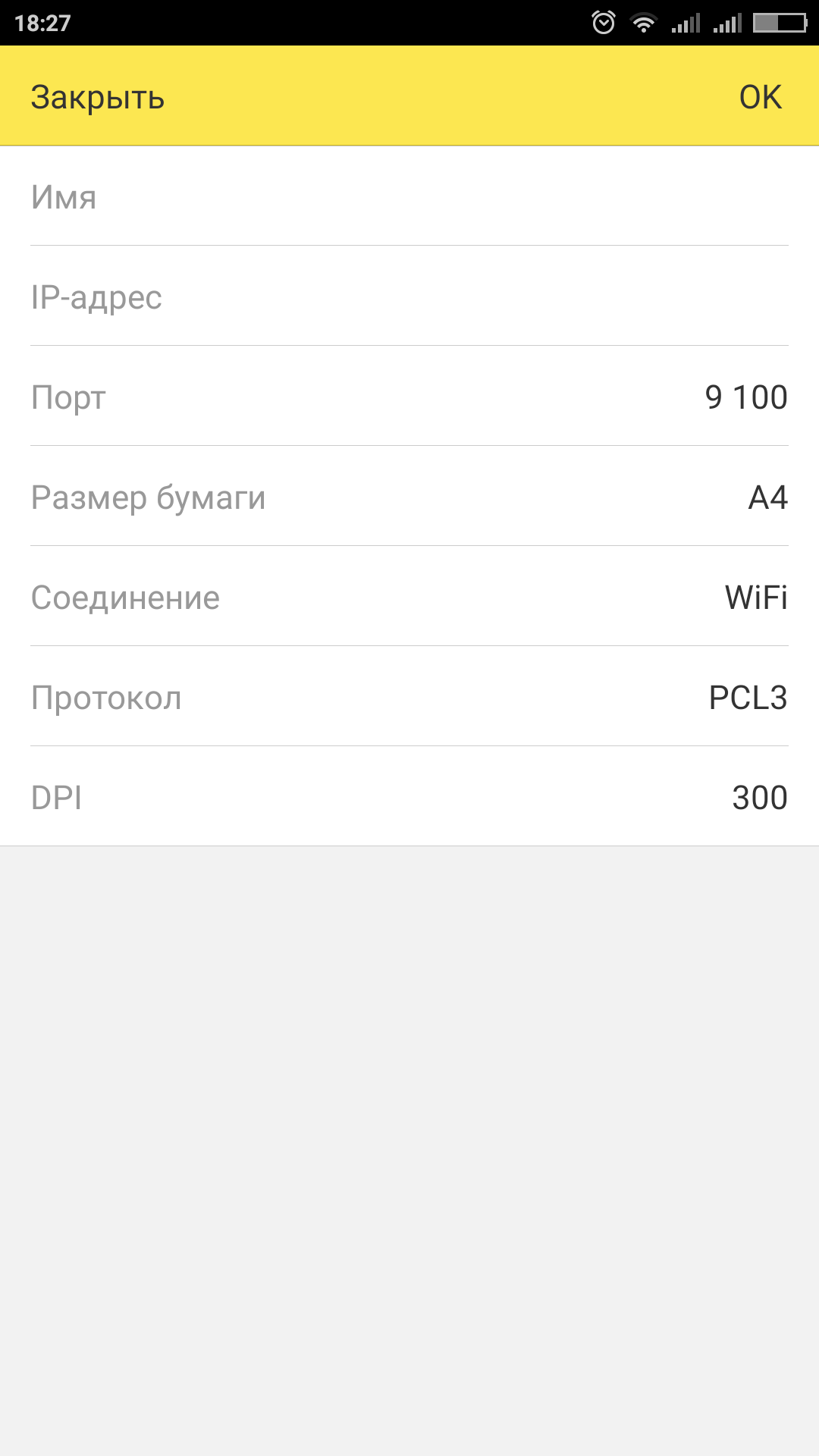
- Необходимо будет указать IP адрес вашего принтера, доступного по wi-fi, bluetooth .
- Указать имя принтера
После чего будет распечатан документ.
Самое замечательное то, что после первой настройки выбора принтера будет возможно сразу отправлять на печать документ, обычной командой
ТабличныйДокумент.Напечатать(РежимИспользованияДиалогаПечати.НеИспользовать);
Данную возможность для мобильных приложений считаю достаточно критичной, например, в складском приложении, это драгоценные секунды, которые тратит обклейщик товара на печать этикеток, ведь не требуется выводить для предварительного просмотра документ.
Считывание штрих кода
Предисловие
Некоторое время назад, для считывания штрихкода в "разрыв клавиатуры", пришлось использовать старую версию платфомры, поскольку более новые версии не поддерживали его. Сейчас как минимум на платформе 8.3.10.51, работа со штрихкодом в таком формате возможна.
Реализация
В мобильном приложении:
- Создать форму
- Добавить строковый реквизит
- Вывести реквизит в поле формы
- Подключить обработчик события "при изменении" данного поля
- При каждом срабатывании данного события, в значении нашего реквизита будет передаваться штрихкод.
В ТСД (на примере моделей UROVO)
- Зайти в настройки
- Выбрать настройки сканера
- Выбрать Keyboard output mode, additional enter key
В режиме работы
- необходимо спозиционироваться на поле ввода.
- Появится клавиатура
- Начать сканирование.
Прилагаю маленькую конфигурацию с примером реализации.
Вступайте в нашу телеграмм-группу Инфостарт